

|
Microsoft Office PowerPoint是指微軟公司的演示文稿軟件。Microsoft Office PowerPoint做出來的東西叫演示文稿,其格式后綴名為:ppt、pptx;或者也可以保存為:pdf、圖片格式等。 漸變風格大多讓人感覺清新簡約,整體畫面也會更加高級,優雅并且富有吸引力。 那么這種漸變風格怎么應用在PPT中呢? 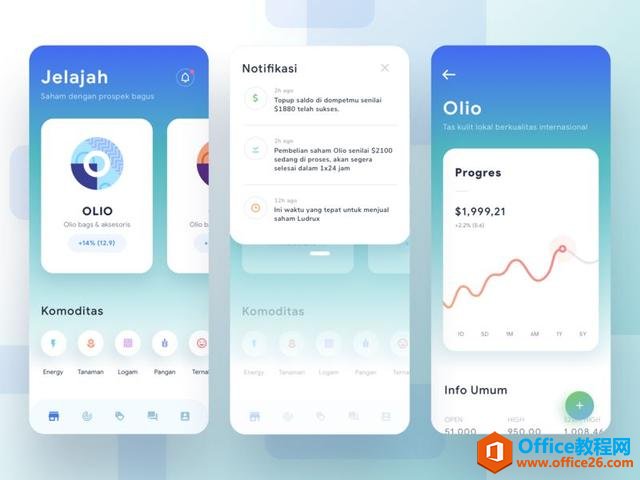 ? ?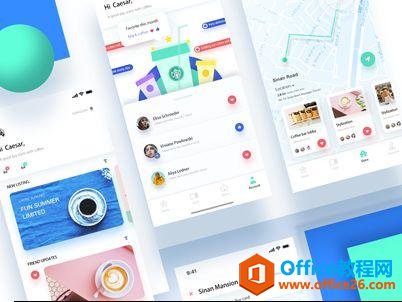 ? ?可以非常明顯地看到,這種風格除了表面上看到的各種漸變的使用之外,陰影的使用方式跟常見的陰影有很大差別,還有就是具有非常明顯的透明感,讓整個畫面顯得高級又簡約。 1  常見的漸變方式主要就是三種。 橫向漸變:橫向漸變從左往右或者從右往左,應用范圍非常廣,通常左邊設置一個顏色,右邊設置一個顏色,用來突出PPT中的文字信息,整體界面簡單而高雅。 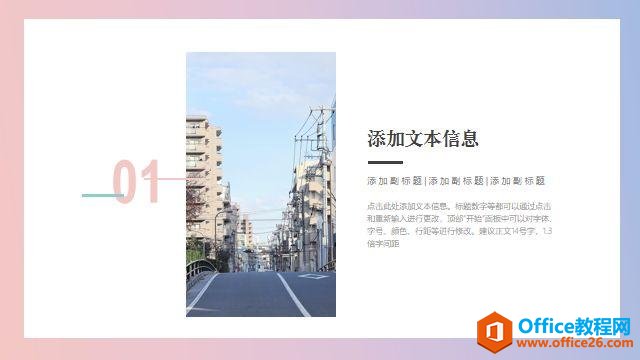 ? ?另外需要提一嘴的是圖片上的漸變疊加: 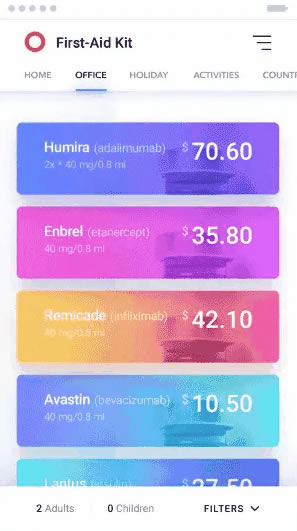 ? ?圖片上疊加漸變,可以讓整體感更強,從而讓用戶注意到其它的更加重要、關鍵的元素,強化頁面的可讀性。 這種設計對于大圖的作用尤其明顯,此外,畫面整體也會更加高級,優雅并且富有吸引力。  ? ?原本是這樣的: 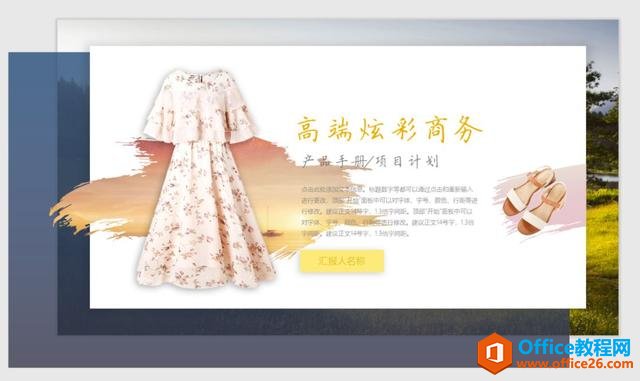 ? ?使用過程中,也要注意對背景圖的挑選,圖片的內容和色調需要保持一致,使用半透明往往能讓畫面更加細膩,但是,在互相疊加后,需要強化信息的可讀性,不能為了裝飾而裝飾。 漸變色的運用也不限制于單一的背景裝飾,也可以具備一些功能性。 設計師會采用相同色、同類色、近似色、對比色、補色來將每個菜單項清晰區分開,讓界面平衡在一個頻率上,這樣的畫面多姿多彩,也更富有節奏感和舒適性。 縱向漸變:從上往下,能夠獲得視覺上的流動觀感,讓視覺能夠逐漸從上往下。 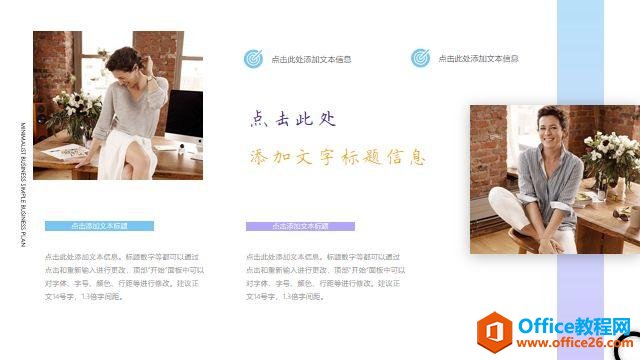 ? ? ? ?對角漸變:對角漸變的手法更加富有層次,暖色調的漸變背景,讓人閱讀起來更加友好親切,而冷色調的漸變,會讓人閱讀起來更加嚴肅和專業。 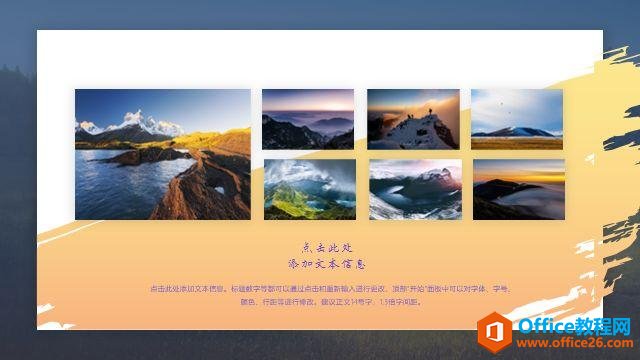 ? ?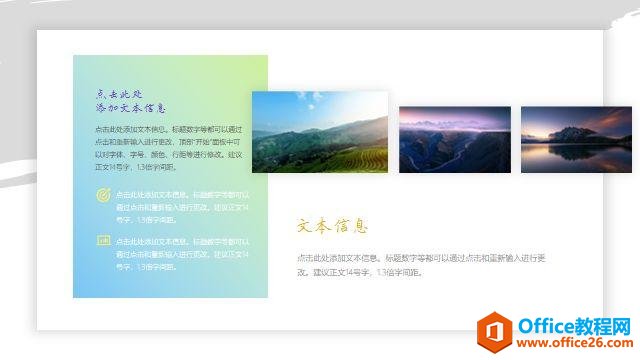 ? ?漸變的顏色選擇如果很難把控,可以參照WPS自帶的幾種漸變顏色,都非常常見且好用,使用的時候注意通過透明度的調整來呈現不同效果。 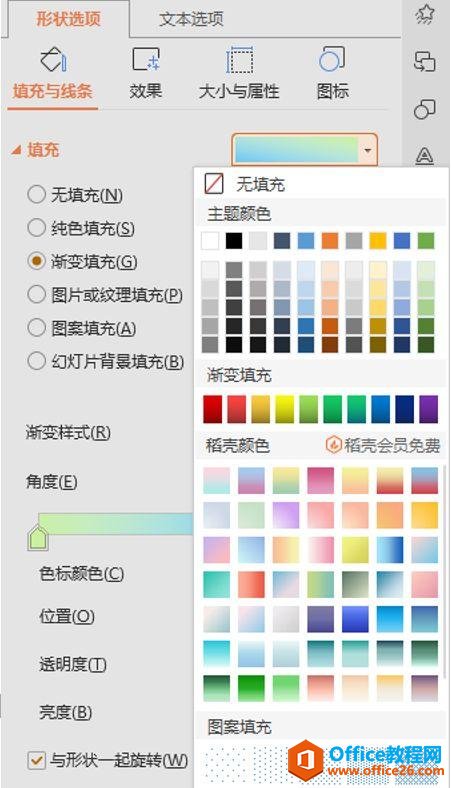 ? ? ? ? ? ?最終呈現: 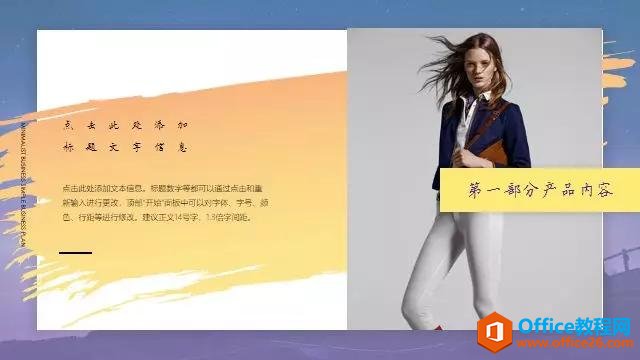 ? ?2  第二點就是陰影的調整,我們常見的陰影都是默認的陰影狀態。 如下圖: 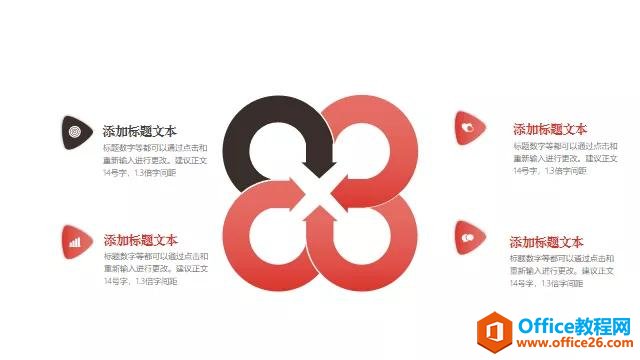 ? ?那么如果要讓整體感覺通透應該怎么制作陰影的,技巧點就是:用主體顏色來做形狀的陰影。 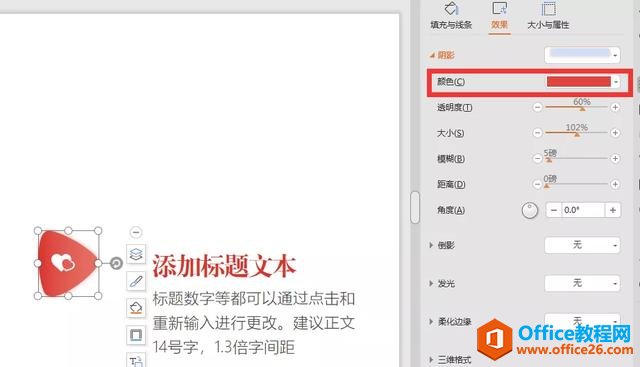 ? ?如果覺得懸浮感或者通透感不夠,那么可以進行陰影大小調整。 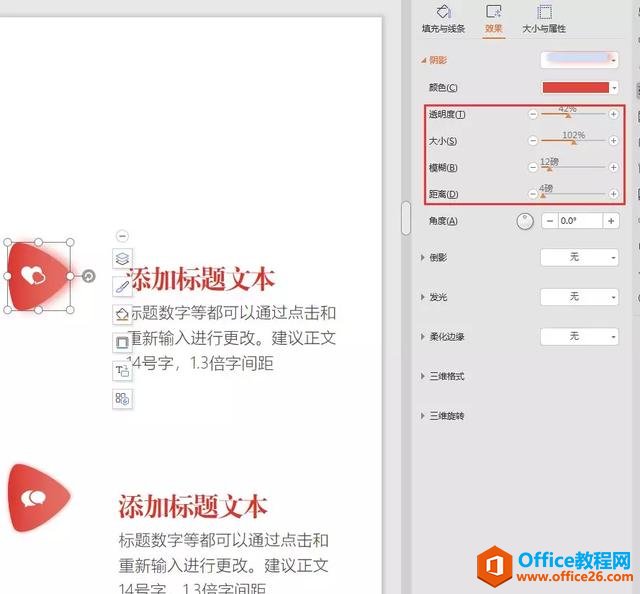 ? ?如上圖所示,不同的透明度,大小和模糊以及距離會營造出不同的懸浮感,因此在制作過程中要注意各項指標的調整。 最終前后對比如下圖所示: 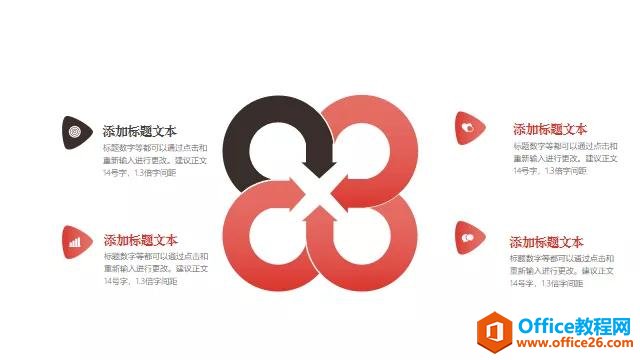 ? ? ? ?其它例子如下圖:注意漸變形狀下的陰影添加。  ? ?3  第三點就是透明度的調整。 通過更改形狀的透明度來制造整體的高級感,如下圖:  ? ?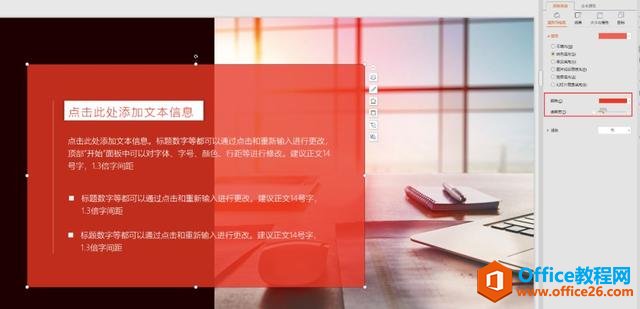 ? ? ? ? ? ?透明度的選擇一般都在10%-30%之間,剛好可以達到看清楚字的需求,同時整體顏色也不會太透明。 除了單一顏色的透明度調整,也可以漸變中進行透明度調整: 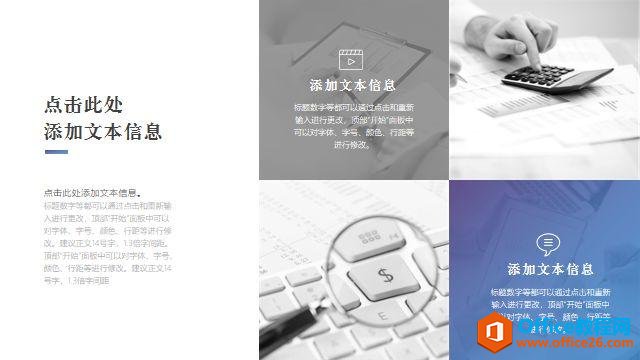 ? ?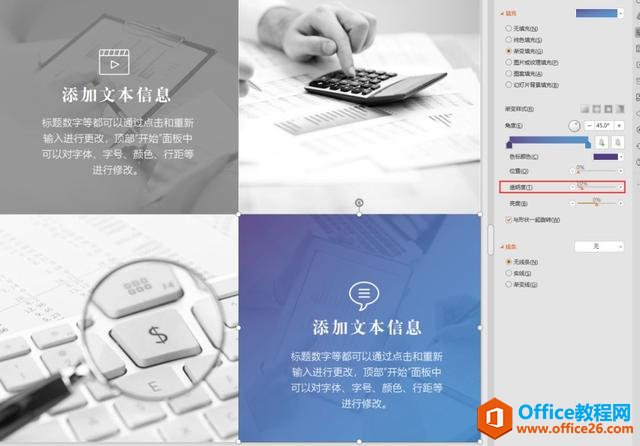 ? ?最終呈現: 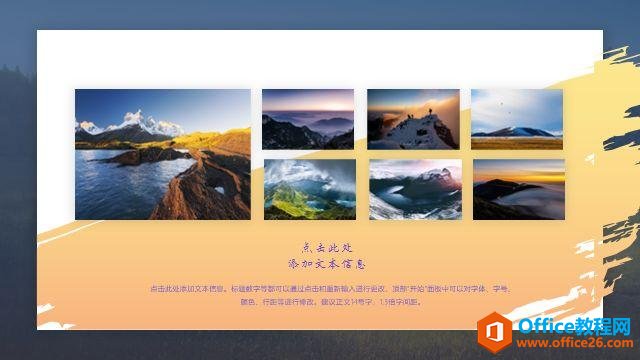 ? ?步驟解析:  ? ?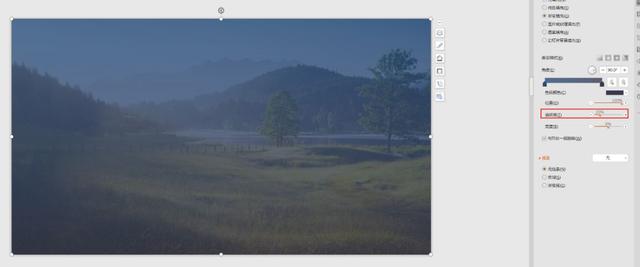 ? ?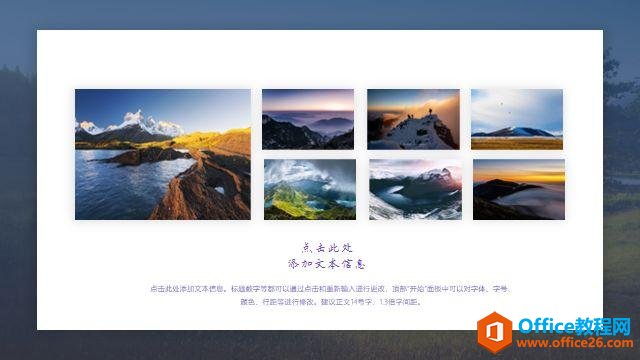 ? ?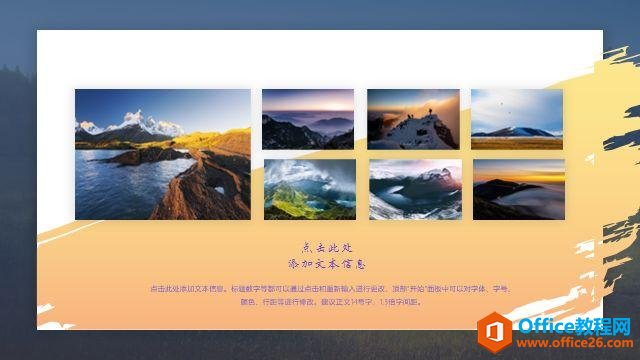 ? ?學會了嗎? 用好以上三點,快來打造屬于你的精致漸變PPT吧! Office PowerPoint使您可以快速創建極具感染力的動態演示文稿,同時集成更為安全的工作流和方法以輕松共享這些信息。 |
溫馨提示:喜歡本站的話,請收藏一下本站!